Los archivos XML tienen múltiples usos y contienen las etiquetas y los textos como sus componentes principales. El propósito del archivo XML es formatear los datos para ayudar en el proceso óptimo de almacenamiento y transferencia. El archivo XML consta de etiquetas y textos. Esta etiqueta contiene los elementos principales del archivo y el texto contiene información legible.
A diferencia de HTML, el lenguaje de marcado extensible describe el contenido de los datos en un formato legible sin códigos complejos. Es fácil de entender y muestra una clara ilustración del propósito. Puede encontrar las aplicaciones de XML en la publicación web, para realizar tareas web y usos comunes como almacenamiento de datos, transferencias.
La mayoría de los usuarios optan por XML debido a sus características compatibles, legibilidad y opciones de personalización. En este artículo, aprenderá a importar y exportar archivos XML en la aplicación Final Cut Pro. Use las siguientes pautas para llevar a cabo el proceso deseado con éxito. Ya es hora de prepararse para un despegue informativo. Asegure sus asientos para el viaje esclarecedor en el archivo XML en el programa Final cut pro X.
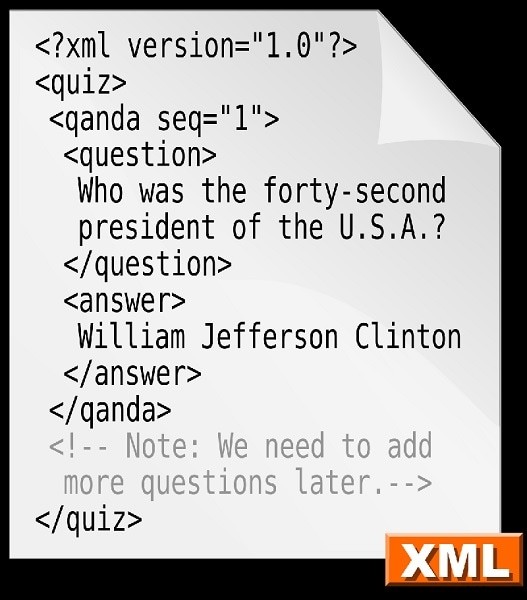
Parte 1:¿Qué es el archivo XML en Final Cut Pro X?
XML, o Lenguaje de marcado extensible, se puede importar y exportar en Final Cut Pro. La mejor manera de transferir los archivos de Final Cut Pro X a cualquier otra aplicación de terceros es usar el formato XML. Muchos programas no reconocen el formato de archivo de los documentos de Final cut pro X. Para convertirlo como un archivo legible, transfiera la salida en forma de tipo XML.
La mayoría de los usuarios pueden refinar o editar más los archivos de Final cut pro X para lograr los resultados deseados. Para superar los problemas de compatibilidad de archivos, debe adoptar el patrón de archivos XML.
El único propósito del archivo XML es evitar la complejidad de transferir archivos de datos como bibliotecas, medios, proyectos de la aplicación Final cut pro X a otra aplicación. Minimiza las dificultades en el manejo del procedimiento de exportación de los archivos multimedia editados.
A pesar de las amplias metodologías en el espacio digital, XML es la forma más sencilla de superar problemas de compatibilidad innecesarios. Puede convertir los archivos de salida a un formato flexible para un mejor proceso de transferencia. Todas las formas de metadatos, las transferencias de documentos se realizan mediante el archivo XML.
Las comodidades de manejo ayudan al uso de XML en el ambiente de Final Cut Pro X. El procesamiento rápido es factible con este formato de archivo y puede exportarlos según sus necesidades. Los textos sencillos con transferencia más rápida persuaden a los editores a optar por este formato. Este lenguaje de marcado es fácil de entender y no necesita ninguna habilidad técnica para comprender el contenido XML.
Las etiquetas y los textos revelan el funcionamiento estándar de ese archivo. Puede trabajar con la multa de XML en su comodidad a diferencia de los otros tipos de archivos en el espacio digital. Los editores de Final Cut Pro X utilizan el archivo XML para importar y exportar los componentes, las bibliotecas y los eventos del archivo multimedia para su posterior procesamiento. El XML sirve como un tipo de archivo cómodo para editar en la plataforma FINAL CUT PRO X.
Parte 2:¿Por qué exportar XML en Final Cut Pro?
Debe preguntarse, ¿por qué necesita exportar el archivo XML desde el entorno de Final Cut Pro X? ¿Cuáles son los beneficios que obtiene al transferir este contenido XML desde este entorno? Aquí vienen las soluciones a sus consultas en detalle para una mejor comprensión.
- Para editar más
Como todos saben, el objetivo principal de Final Cut Pro X es editar, almacenar y transferir los archivos multimedia según los requisitos. En caso de que desee realizar una edición única en los videos procesados, debe transferir los clips editados a las aplicaciones deseadas.
En este escenario, necesita un formato de archivo confiable para llevar los meta detalles de los videos editados. Es necesario exportar el archivo XML a la plataforma FINAL CUT PRO X. Para realizar más ediciones, debe transferir todo el proyecto a las herramientas de edición sin pérdida de datos.
- Para trabajar en equipo
Si está trabajando en grupos, haga que sus ediciones sean visibles para sus compañeros de equipo. Requiere compartir rápidamente sus proyectos desde Final Cut Pro X a cualquier otra plataforma. Para cumplir con este propósito, exporte los archivos XML. El formato de archivo XML ayuda a compartir más rápido y transferir sin pérdidas a cualquier ambiente requerido.
Además, Filmora es aún más fácil para trabajar en equipo, haz clic para ver cómo.
- Para transferir proyectos, clips y bibliotecas a otras aplicaciones o dispositivos
El archivo XML lleva los elementos de metadatos de los proyectos. Contiene componentes cruciales como bibliotecas, clips. Además, el formato XML ayuda a superar los problemas de compatibilidad. Puede transferirlos a cualquier aplicación o dispositivo y divulgarlos en poco tiempo.
Actúa como un tipo de archivo estándar para manejar muchos espacios digitales sin problemas. Si necesita los archivos XML editados en Final Cut Pro X, transfiéralos inmediatamente a las aplicaciones o dispositivos necesarios para su posterior procesamiento.
Parte 3:¿Cómo importar y exportar archivos XML en Final Cut Pro X?
La siguiente pregunta que surge rápidamente después de navegar por el contenido anterior es cómo importar y exportar los archivos XML en la herramienta Final Cut Pro X para fines de edición posteriores.
En esta sección, descubrirá pasos eficientes para llevar a cabo el proceso de transferencia sin problemas. Garantiza una transferencia sin pérdidas y los archivos XML se mueven rápidamente al ambiente deseado desde la herramienta Final Cut Pro X.
Para importar el archivo XML en el programa Final Cut Pro X, siga las pautas a continuación.
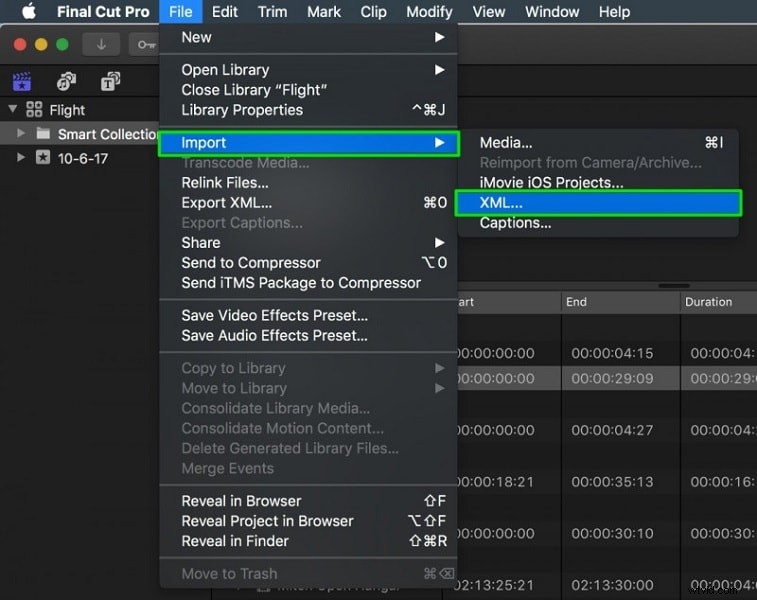
Otro método para importar el archivo XML al ambiente de Final Cut Pro X es que puede arrastrar los archivos XML directamente al entorno de trabajo de este programa.
A continuación, puede aprender a exportar los archivos XML desde la herramienta Final Cut Pro X para realizar más actividades de edición y procesamiento.
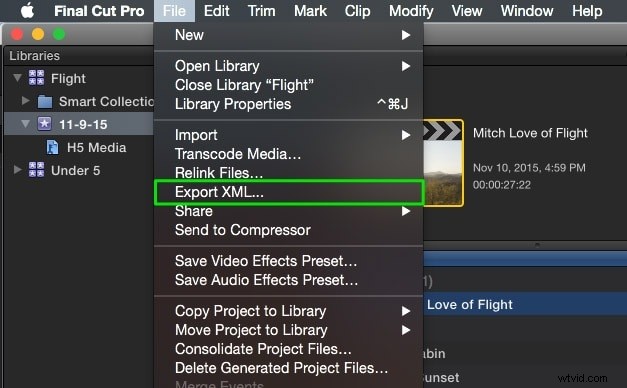
El archivo XML está disponible en su sistema y puede usarlo en cualquier aplicación para su posterior procesamiento.
Tanto el proceso de importación como el de exportación en Final Cut Pro X son sencillos y puedes probarlos sin problemas. Unos pocos clics son suficientes para completar el procedimiento sin problemas.
Parte 4:¿Qué editores pueden importar y exportar archivos XML?
Hay editores de video excedentes disponibles en el mercado digital para trabajar con archivos XML para adquirir la versión mejorada de los clips. Los programas iMovie y Lumafusion pueden importar y exportar los archivos XML para realizar ediciones profundas según las necesidades.
La aplicación iMovie anima a los editores a importar rápidamente los archivos XML a su línea de tiempo de trabajo. Las simples acciones de arrastrar y soltar son suficientes para completar el procedimiento de importación. Inserte el archivo XML en la línea de tiempo y realice las modificaciones necesarias, como recortar, recortar según sus requisitos.
El Lumafusion es un programa de renombre que edita videos de manera óptima en la plataforma iOS. Puede importar los archivos XML a este entorno en poco tiempo. Presione la opción 'Archivo -> Importar' y navegue por las carpetas para incluir el archivo XML en esta línea de tiempo del editor de video. Usando las funciones integradas de esta aplicación, realice las ediciones perfectas para satisfacer sus necesidades sin compromisos.
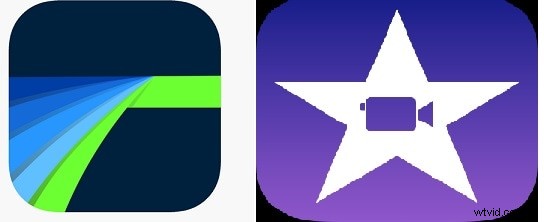
Conclusión
Por lo tanto, tuvo una discusión profunda sobre los archivos XML y sus procedimientos de importación y exportación asociados en el programa Final Cut Pro X. Use el contenido anterior para trabajar con los archivos XML de manera efectiva.
Las pautas paso a paso lo ayudarán a aprovechar los controles perfectos para una inserción y transferencia exitosas de los datos XML. Los destellos de las herramientas de edición de video lo ayudan a comprender que puede importar los datos XML para realizar más ediciones.
Este artículo le proporcionó datos esclarecedores sobre XML y su importancia durante el proceso de transferencia y almacenamiento. Conéctese con este artículo para descubrir el papel de XML en la organización de los datos vitales y sus importaciones y exportaciones asociadas en el programa Final cut pro X.
